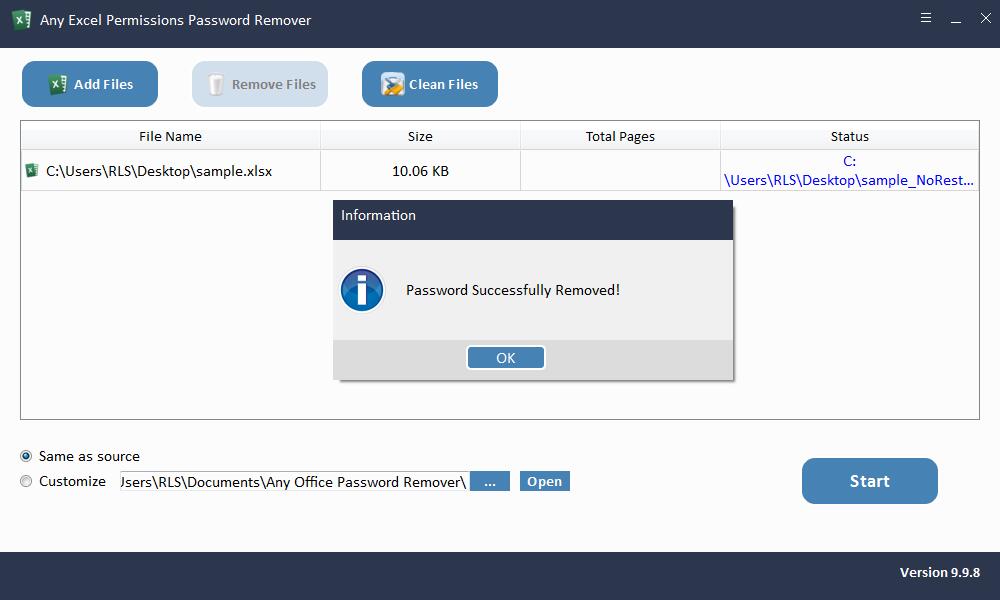PassFab Excel Begrænsning af adgangskodefjernersoftware Gratis download
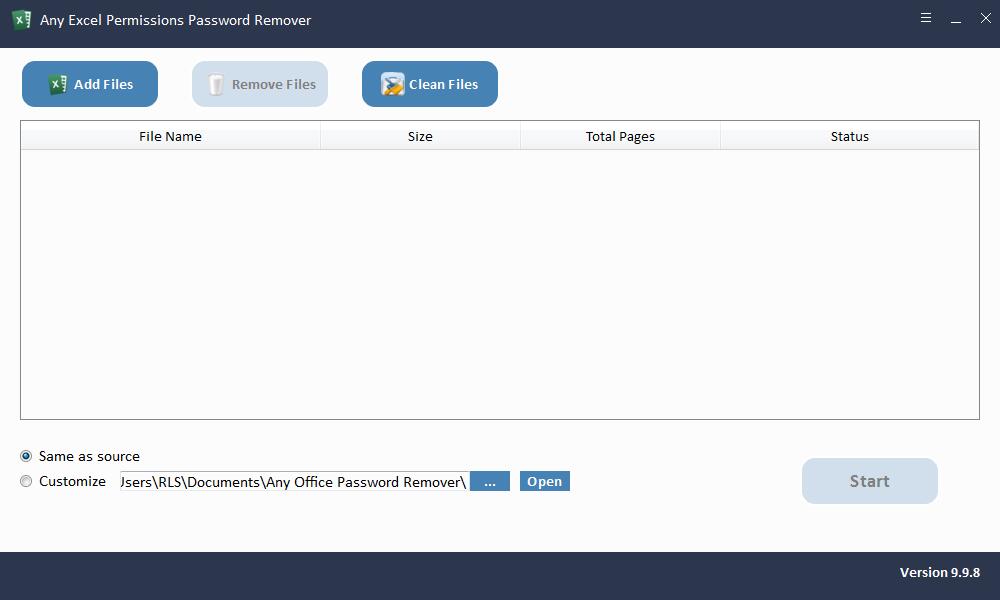
Resumé
Med PassFab Excel Restriction Password Remover-software kan du nemt fjerne Excel Restriction Password og derefter ændre og redigere nuværende skrivebeskyttede Excel-regneark.
Oversigt over PassFab Excel Removering Password Remover
Med sikkerhedsfunktioner til adgangskodebeskyttelse kan Excel-regneark og regneark undgå unødvendig ændring og sletning. Du kan dog glemme din Excel-begrænsningsadgangskode. Fjernelse af ændret adgangskode fra Excel-fil er ikke let, men du kan fjerne Excel-begrænsningsadgangskode på få sekunder med det bedste værktøj til fjernelse af adgangskode til Excel.
PassFab Excel-begrænsning af adgangskodefjerner er det mest pålidelige værktøj til fjernelse af adgangskode til Excel, du kan fjerne ændrings- / redigeringsbegrænsningsadgangskode til krypteret projektmappe og regneark uden at beskadige originale data. Det understøtter fjernelse af Begræns redigering i Microsoft Excel 2019/2017/2016/2013/2010/2007. Du kan batch fjerne Excel-adgangskoder for at ændre Excel-regneark / projektmappe på få sekunder.
Sådan fjernes Excel-begrænsningsadgangskode med PassFab Excel-begrænsningsadgangskode-fjerner-software
Det er meget simpelt at bruge PassFab Excel Restriction Password Remover til at fjerne Excel-adgangskoden. Du kan ændre og redigere det aktuelle skrivebeskyttede Excel-dokument i kun 2 trin. Download, installer og start PassFab Excel Restriction Password Remover-software på din computer. Registrer softwaren med licenskode og andre trin som nedenfor.
Trin 1: Indlæs Excel-fil
Adgangskode med PassFab Excel Restriction Password Remover understøtter batch-fjernadgangskoder fra skrivebeskyttede Microsoft Excel-dokumenter. Klik på knappen "Tilføj filer" for at importere Excel-dokumentfiler. Du kan vælge fil og klikke på knappen "Fjern filer" for at slette uønskede Excel-dokumenter på grænsefladen eller klikke på "Rens filer" for at fjerne alle importerede Excel-filer.
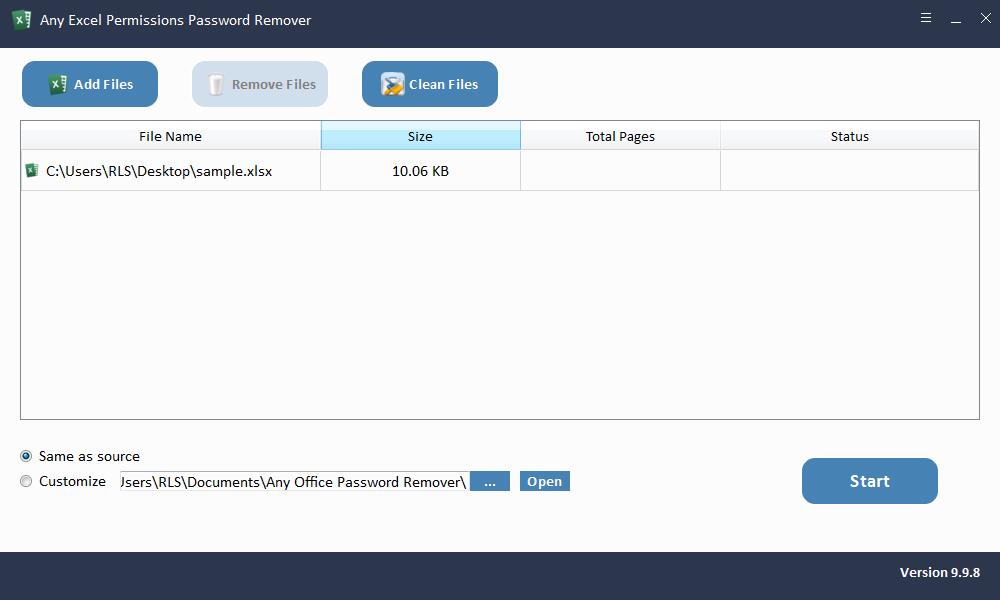
Trin 2: Fjern Excel-adgangskode
Vælg det bibliotek, hvor du gemmer Excel-filen uden begrænsning. Klik på "Start" -knappen for at fjerne Excel-adgangskoden inden for få sekunder.